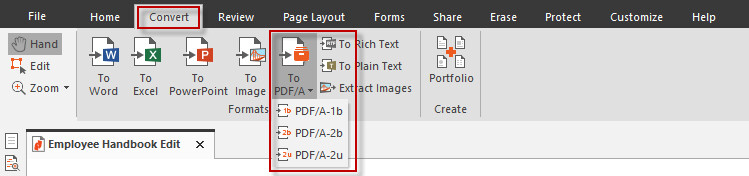Nitro Pro le permite crear archivos compatibles con PDF/A. Esto significa que puede crear archivos compatibles con PDF/A simplemente imprimiendo en Nitro PDF Creator, así como utilizando los complementos de Office o la función Escanear a PDF.
Acerca de PDF/A
Destinado a apoyar el archivo a largo plazo de documentos electrónicos, PDF/A es un estándar de archivo aprobado por ISO. El cumplimiento de la norma garantiza que los documentos PDF/A puedan visualizarse y reproducirse exactamente de la misma forma durante años, independientemente de futuros cambios en el formato PDF.
Para conseguirlo, se requiere que todos los documentos PDF/A sean 100% autocontenidos. Esto significa que toda la información necesaria para mostrar el documento debe estar incrustada en el archivo, incluido todo el contenido (texto, imágenes y gráficos), así como las fuentes y la información de color.
PDF/A prohíbe ciertas características del PDF que impiden el archivo a largo plazo del archivo PDF, como los hipervínculos a fuentes externas, el contenido de audio y vídeo incrustado y la inclusión de scripts Java y archivos ejecutables. Además, los documentos conformes con PDF/A no pueden encriptarse, mientras que se requiere el uso de metadatos basados en estándares y espacios de color independientes del dispositivo.
PDF/A-1a, PDF/A-1b, PDF/A-2b y PDF/A-2u
El estándar PDF/A incluye cuatro niveles de conformidad para los archivos PDF: PDF/A-1a, PDF/A-1b, PDF/A-2b y PDF/A-2u. La conformidad con PDF/A-1b garantiza que el aspecto visual del documento se reproducirá de forma fiable a largo plazo, mientras que PDF/A-1a inserta un requisito adicional para que se incluya la estructura del documento, con el fin de garantizar la reutilización del contenido (por ejemplo, en la visualización de PDF en dispositivos portátiles como smartphones o PDA), así como para asegurarse de que el documento será accesible para usuarios con discapacidades.
Nitro Pro puede crear archivos PDF que cumplen con el estándar PDF/A-1b.
PDF/A-2b es la segunda conformidad PDF/A según ISO 19005-2 y se basa en PDF 1.7, y PDF/A-2u se introdujo con el requisito adicional de aplicar la asignación Unicode a todo el texto del archivo.
Para crear PDF/A-1b utilizando la herramienta PDF desde archivo:
1. En la pestaña Inicio , en el grupo Crear , pulse el botón PDF y, a continuación, Desde archivo.
2. En el cuadro de diálogo Crear archivos PDF , haga clic en el botón Añadir archivos y, a continuación, seleccione los archivos que desea convertir.
3. Haga clic en el botón Configuración , y luego marque la casilla de verificación Compatibilidad con PDF/A1-b .
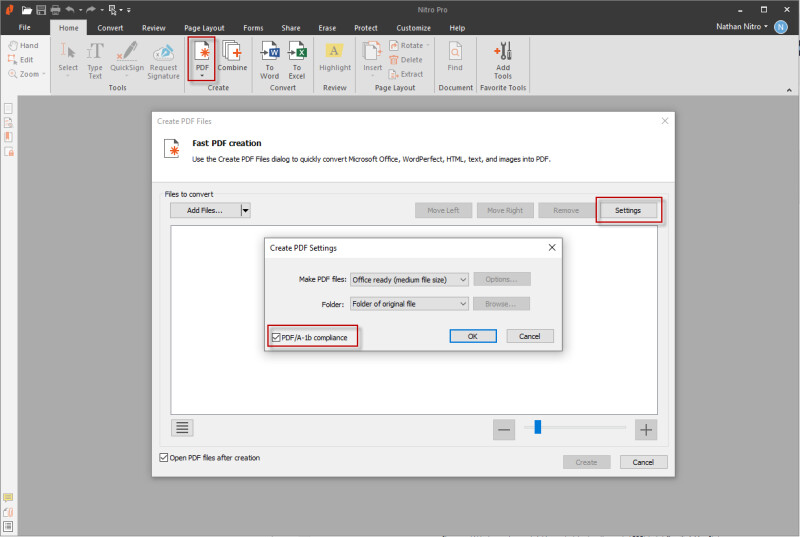
4. En el menú Carpeta , seleccione una de las siguientes opciones: Si desea especificar una única carpeta en la que colocar los PDF creados,
- Si desea especificar una única carpeta en la que colocar los PDF creados, haga clic en Carpeta específica. Pulse el botón Examinar para seleccionar una carpeta.
- Si desea que los PDF creados se coloquen en la misma carpeta que el archivo original, haga clic en Carpeta del archivo original.
- Si desea especificar una ubicación para cada archivo a medida que se convierte, haga clic en Preguntar durante el proceso.
5. Haga clic en Crear.
Para crear PDF/A-1b desde Microsoft Office 2007 en adelante:
- En la pestaña Nitro Pro, en el grupo Creación, marque la casilla Cumplir con PDF/A-1b
- Haga clic en Crear PDF o Crear PDF y enviar por correo electrónico

Para crear PDF/A-1b a partir de un escáner:
- En la pestaña Inicio de Nitro Pro, haga clic en el botón PDF y, a continuación, en Desde el escáner
- En el cuadro de diálogo Configuración de escaneado, seleccione su escáner, las hojas que desea escanear, la compresión de la imagen y, a continuación, especifique el destino.
- Seleccione la casilla de verificación Compatibilidad PDF/A1-b.
- Haga clic en Escanear para abrir su software de escaneado predeterminado.
- Seleccione el modo de escaneado-color, escala de grises o monocromo/blanco y negro
- Seleccione el comando de menú para volver a Nitro Pro
- Seleccione la opción Finalizar para finalizar el trabajo de escaneado, o seleccione Escanear el anverso de la hoja dos para continuar escaneando

Para convertir un archivo PDF abierto a PDF/A-1b, PDF/A-2b o PDF/A-2u
- Abrir un archivo PDF normal, o PDF/A, en Nitro Pro
- En la pestaña Convertir, en el grupo Formatos, haga clic en el botón A PDF/A
- Seleccione entre PDF/A-1b, PDF/A-2b o PDF/A-2u en el menú de botones
- Introduzca un nombre para el nuevo archivo y elija un destino para guardarlo
- Haga clic en Guardar